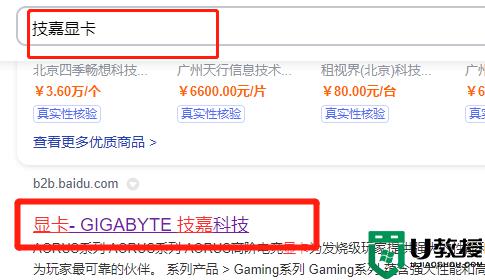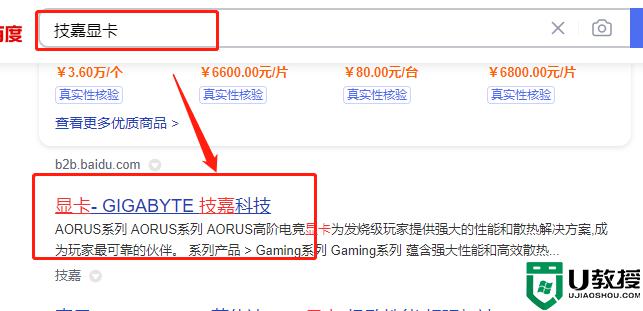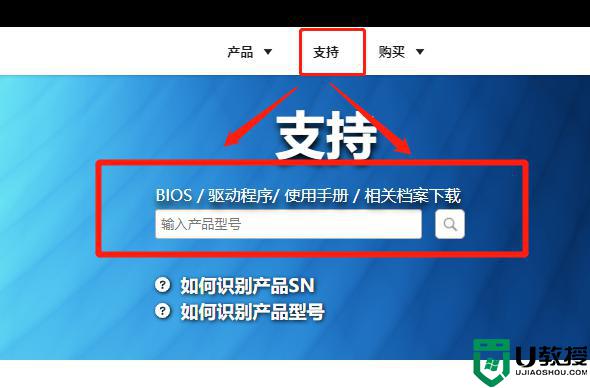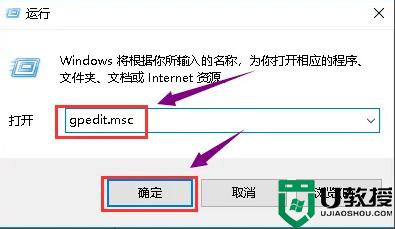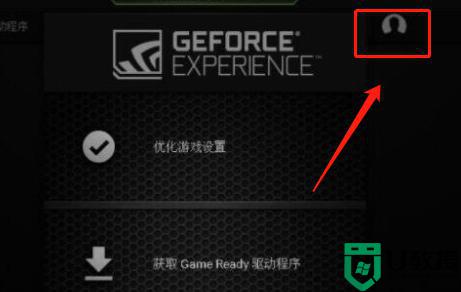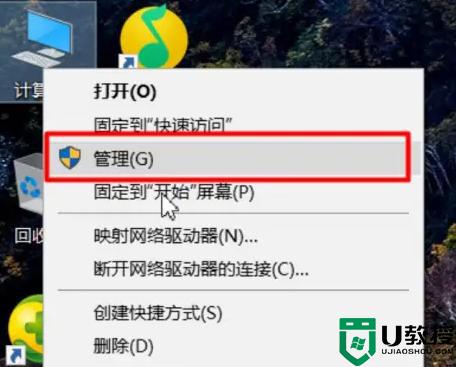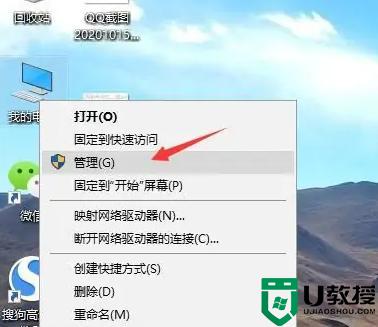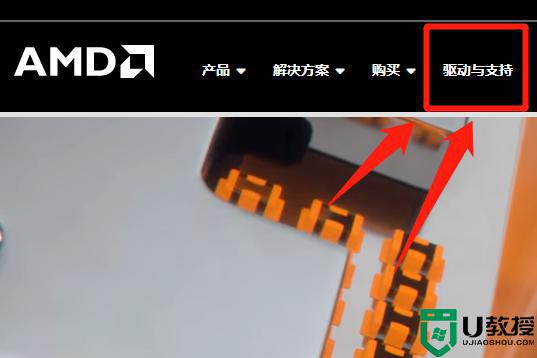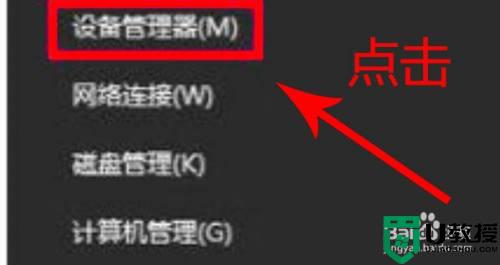技嘉显卡驱动如何更新 技嘉显卡驱动更新教程
时间:2022-09-15作者:huige
在使用电脑的时候,为了让电脑发挥更好的性能,经常会对各种驱动进行更新,可是近日有用户想要对技嘉显卡驱动进行更新,可是却不知道要从何操作,针对此问题,本文这就给大家演示一下技嘉显卡驱动更新教程,欢迎大家一起来学习吧。
具体方法如下:
1、 鼠标右击我的电脑“此电脑”,出现的列表选择设备管理器“管理”。
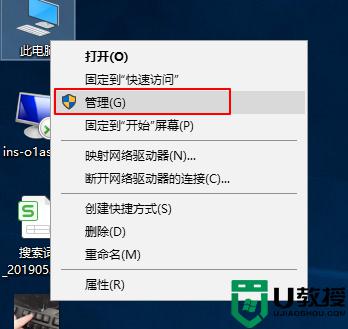
2、在设备管理器中找到,显示适配器,里面找到显卡驱动程序。
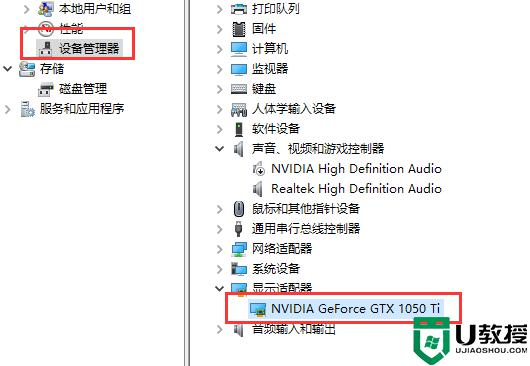
3、右击显卡驱动程序,选择更新驱动程序。
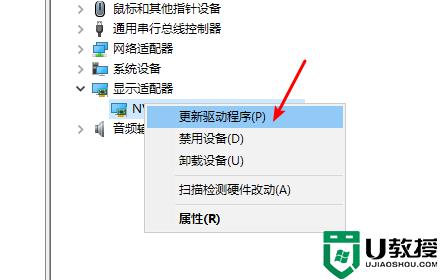
4、选择“自动搜索更新的驱动程序软件”。
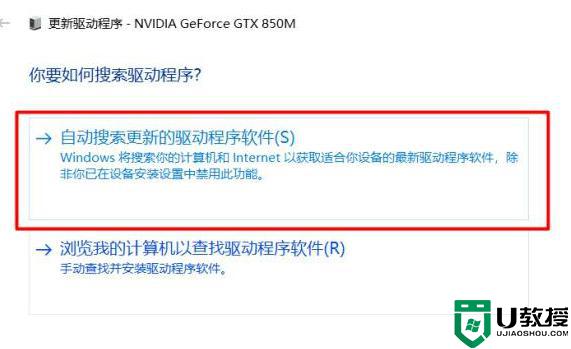
5、系统自动下载并安装更新。
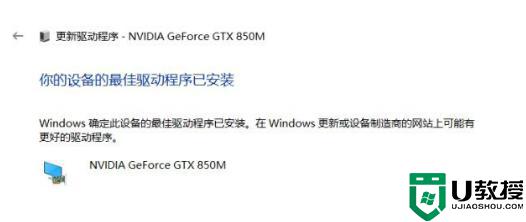
上述给大家讲解的就是技嘉显卡驱动如何更新的详细内容,有需要的用户们可以按照上面的方法来进行更新就可以了。